Ako rýchlo upraviť odpovede na hovory na iPhone

V systéme iOS 17 môžu používatelia zmeniť obsah rýchlej odpovede na hovor podľa svojich predstáv. Uľahčí vám to odpovedať ostatným, každému inému publiku.

V prípade prichádzajúceho hovoru, ak hovor nemôžeme prijať, môžeme druhej osobe poslať SMS prostredníctvom správ rýchlej odpovede na hovory iPhone, z ktorých si môžete vybrať. A v systéme iOS 17 môžu používatelia úplne zmeniť obsah rýchlej odozvy podľa svojich predstáv. Uľahčí vám to odpovedať ostatným, každému inému publiku. Musíte si však uvedomiť, že úprava rýchlej spätnej väzby bude založená na dostupnom obsahu spätnej väzby. Nižšie uvedený článok vás prevedie rýchlym odpovedaním na hovory na iPhone.
Pokyny na nastavenie rýchlej reakcie na hovory iPhone
Krok 1:
Otvorte aplikáciu Nastavenia a potom kliknite na Telefón. Potom prepnite na nové rozhranie a kliknite na položku Odpovedať textom v časti Hovory, aby ste upravili rýchlu odpoveď na hovor.
Potom uvidíte predvolené rýchle odpovede na hovory na iPhone.
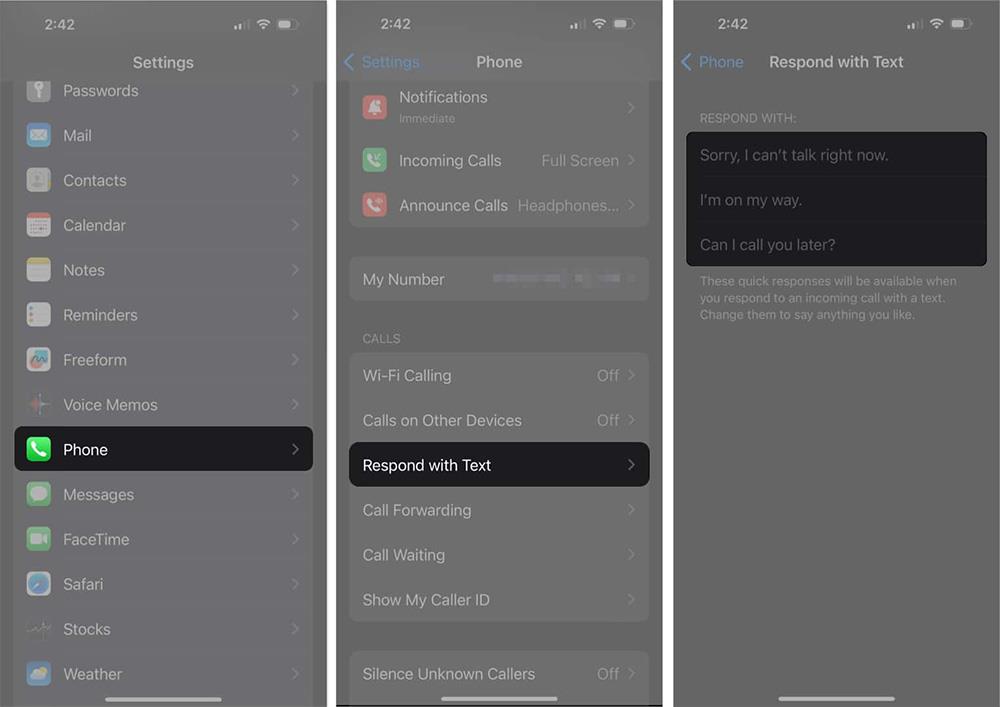
Krok 2:
Teraz kliknite na obsah odpovede na hovor, ktorý chcete upraviť . Potom pokračujete v písaní obsahu, ktorý je potrebné upraviť. Ak chcete odstrániť pridaný obsah spätnej väzby, odstráňte ho kliknutím na ikonu x.
Nakoniec kliknutím na tlačidlo Telefón uložte nový obsah odpovede na hovor.

Krok 3:
Keď prichádza hovor, ktorý nemôžete prijať, klikneme na Správa a potom vyberieme odpoveď, ktorú ste predtým upravili. Nakoniec môže používateľ poslať textovú správu, aby odpovedal na hovor.

Kontrola zvuku je malá, ale celkom užitočná funkcia na telefónoch iPhone.
Aplikácia Fotky na iPhone má funkciu spomienok, ktorá vytvára zbierky fotografií a videí s hudbou ako vo filme.
Apple Music sa od svojho prvého uvedenia na trh v roku 2015 mimoriadne rozrástol. K dnešnému dňu je po Spotify druhou najväčšou platenou platformou na streamovanie hudby na svete. Okrem hudobných albumov je Apple Music domovom aj tisícok hudobných videí, 24/7 rádií a mnohých ďalších služieb.
Ak chcete vo svojich videách hudbu na pozadí, alebo konkrétnejšie, nahrajte prehrávanú skladbu ako hudbu na pozadí videa, existuje veľmi jednoduché riešenie.
Hoci iPhone obsahuje vstavanú aplikáciu Počasie, niekedy neposkytuje dostatočne podrobné údaje. Ak chcete niečo pridať, v App Store je veľa možností.
Okrem zdieľania fotografií z albumov môžu používatelia pridávať fotografie do zdieľaných albumov na iPhone. Fotografie môžete automaticky pridávať do zdieľaných albumov bez toho, aby ste museli znova pracovať s albumom.
Existujú dva rýchlejšie a jednoduchšie spôsoby, ako nastaviť odpočítavanie/časovač na vašom zariadení Apple.
App Store obsahuje tisíce skvelých aplikácií, ktoré ste ešte nevyskúšali. Mainstreamové hľadané výrazy nemusia byť užitočné, ak chcete objavovať jedinečné aplikácie a púšťať sa do nekonečného rolovania s náhodnými kľúčovými slovami nie je žiadna sranda.
Blur Video je aplikácia, ktorá rozmazáva scény alebo akýkoľvek obsah, ktorý chcete na svojom telefóne, aby nám pomohla získať obraz, ktorý sa nám páči.
Tento článok vás prevedie tým, ako nainštalovať Google Chrome ako predvolený prehliadač v systéme iOS 14.









